如果你由于错误消息而无法在计算机上运行程序。EXE 已停止工作,那么本指南将帮助你解决该错误。发生此错误的原因是主文件(也称为可执行文件)无法正常运行。发生此错误的原因没有固定的原因,并且有几个可能的原因可能导致此问题不时发生。其中一些原因包括:
- 系统文件损坏。
- 兼容性设置有问题。
- 系统中可能存在恶意软件。
- 过时和缺少驱动程序。
- 临时和垃圾文件。
如何修复Windows 10 .EXE停止工作的步骤?
- 修复 1:再次启动应用程序
- 修复 2:执行反恶意软件程序
- 修复 3:检查兼容性选项
- 修复 4:以管理员模式启动应用程序
- 修复 5:删除临时 7 垃圾文件
- 修复 6:执行 DISM 和 SFC 工具
- 修复 7:更新驱动程序
修复 1:再次启动应用程序
Windows 10 .EXE停止工作的解决办法:在运行程序时,如果你第一次遇到 .exe 停止工作,你不必担心。你所能做的就是在出现的提示中单击“关闭程序”选项。这将从桌面删除提示。接下来按照以下步骤操作:
第 1 步:单击关闭消息,然后右键单击任务栏上的任何空间。选择任务管理器从上下文菜单中。
第 2 步:一旦任务管理器对话框打开,单击进程选项卡并检查导致错误的程序。右键单击,然后单击底部的结束任务按钮。
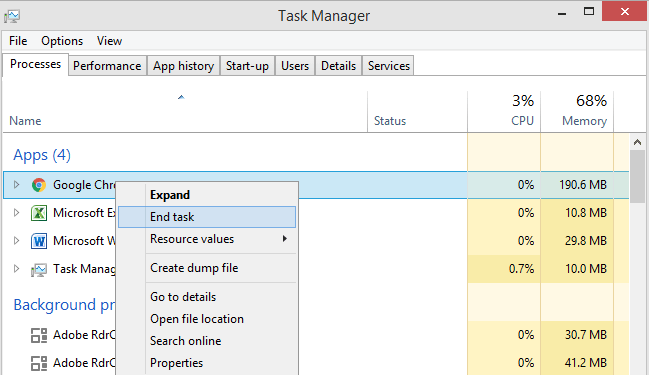
第 3 步:重新启动计算机,然后重新运行程序。
注意:此问题可能是由于系统资源不足而发生的,并且可以通过重新启动快速解决。
修复 2:执行 AntiMalware 程序
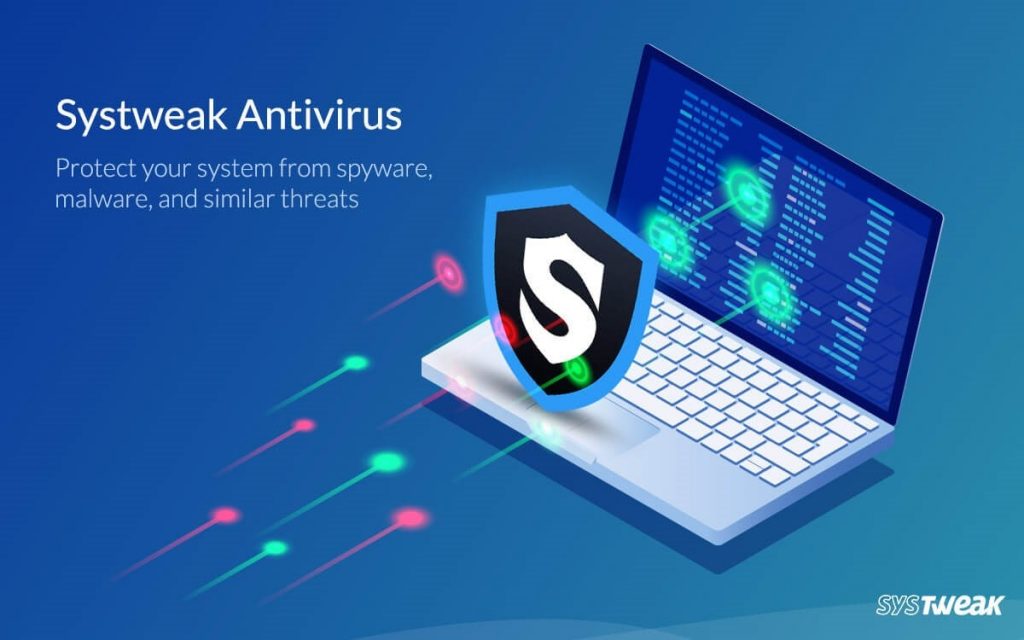
如何修复Windows 10 .EXE停止工作?所有计算机都可能被恶意软件感染,也称为病毒、恶意软件、间谍软件等。这些网络威胁可能导致你的计算机出现故障并显示错误,例如 .exe 在 Windows 10 中已停止工作。该软件中有许多防病毒应用程序可用今天的市场。尽管如此,我还是推荐Systweak AntiVirus,它是一个完整的软件,可以保护我们的计算机并确保它们的安全。
Systweak Antivirus 的基本功能是:
- 实时保护– Systweak Antivirus 在你的计算机上维护实时保护并分析你计算机中可能发生的任何威胁。
- 不同的扫描模式——Systweak 杀毒软件允许用户以三种模式扫描他们的计算机,即快速扫描、深度扫描和自定义扫描。
- 提升你的性能– 一旦 Systweak Antivirus 检测到恶意活动并保护你的浏览,你的计算机将始终以增强的性能运行。
- 完整的解决方案。Systweak Antivirus 还具有漏洞利用保护功能,删除所有类型的恶意软件,甚至禁用启动项。
立即下载:Systweak Antivirus,保护你计算机的最佳应用程序。
修复 3:检查兼容性选项
Windows 10 .EXE停止工作的解决办法:某些兼容性选项也可能导致应用程序执行出现问题,并在你的系统上显示 .exe 已停止工作错误提示。这可以通过快速更改系统中兼容性设置的配置来解决。以下是执行此操作的步骤:
第 1 步:找到已安装应用程序的文件夹。
第 2 步:接下来找到可执行文件或 .exe 文件并右键单击以打开上下文菜单。
第 3 步:选择属性,然后单击兼容性选项卡。在这里,你将找到一个带有标记为“以兼容模式运行此程序”复选框的选项,然后选择 Windows 操作系统版本。
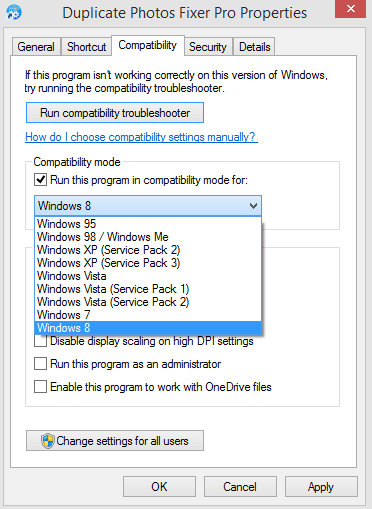
第 4 步:重新启动计算机,现在检查程序是否仍然给你同样的错误。
修复 4:以管理员模式启动应用程序
Windows 10 .EXE停止工作修复教程:修复 .exe 在 Windows 10 中停止工作的另一个解决方案是授予程序管理员权限。当程序在管理员模式下执行时,它可以完全访问系统文件和资源。这有助于程序的完美执行。要在提升模式下运行任何程序,请按照下列步骤操作:
第 1 步:搜索并找到应用程序的安装文件夹。
第 2 步:打开文件夹,然后搜索主 .exe 文件。
第 3 步:右键单击程序的 .exe 文件,然后从上下文菜单中选择属性。
第 4 步:现在,单击属性对话框中的“兼容性”选项卡,并查找标记为“以管理员身份运行此程序”的选项。
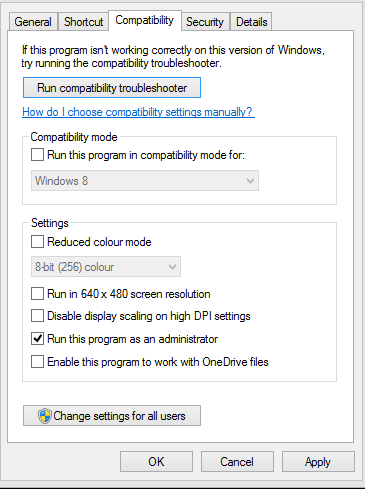
第 5 步:选中它旁边的框,然后单击应用,然后单击确定。
第 6 步:重新启动计算机并检查错误是否仍然存在。
修复 5:删除临时 7 垃圾文件
Windows 10 操作系统在其日常操作中会创建大量垃圾文件和临时文件。但是,它不会删除所有已创建的文件,有时它会覆盖可能导致损坏的现有文件。如果系统上安装的任何应用程序需要使用损坏的临时文件,则可能导致 .exe 在 Windows 10 中停止工作。
要删除临时文件和垃圾文件并针对此错误和任何其他可能的系统优化系统,建议使用多合一工具来维护计算机。我已经使用 Advance System Optimizer 超过 4 年了,它为我解决了所有的软件问题。让我通过解释所有 ASO 可以做什么来向你展示它的有效性:
- System Cleaner – Advanced System Optimizer 帮助用户清除系统中的垃圾、临时和过时文件,并确保更快的 PC 和更多的存储空间。
- 维护安全性和隐私——ASO 还通过提供针对病毒、恶意软件、间谍软件和其他类似类型文件的保护来帮助保护系统。它还通过删除浏览历史记录、缓存和 cookie 来维护计算机的隐私,这样任何人都无法跟踪你的冲浪活动。
- 优化 Windows - 此应用程序可以优化你的 PC 组件,例如内存优化,释放你的 RAM 和游戏优化,让你每次玩游戏时都拥有难忘的体验。
- 更新驱动程序– ASO 确保你系统的驱动程序定期更新。
- 备份和恢复。保护文件的主要方面之一是进行备份、压缩并存储在安全的地方,以便在发生硬盘崩溃等事故时恢复。Advanced System Optimizer 可以备份并还原你的文件。
立即下载:高级系统优化器
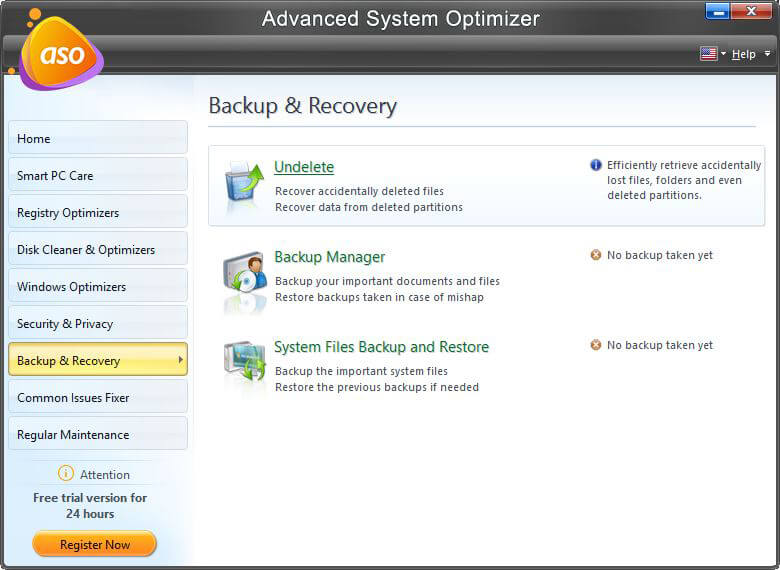
修复 6:执行 DISM 和 SFC 工具。
如何修复Windows 10 .EXE停止工作?Applcation.exe 在 Windows 10 中停止工作的下一个解决方案是运行 Windows 的内置工具,如系统文件检查器和部署映像服务和管理。这些工具可以修复任何损坏或损坏的系统文件,并有助于避免小问题,甚至系统崩溃。
系统文件检查或 SFC检查 Windows 系统文件并在必要时修复它们:
第 1 步:在任务栏上的搜索框中键入命令提示符,然后从显示的结果中,将鼠标悬停在命令提示符应用程序上。然后在右侧,单击以管理员身份运行的选项。
第 2 步:打开背面和白色窗口后,键入以下命令行并按 Enter。
sfc /scannow
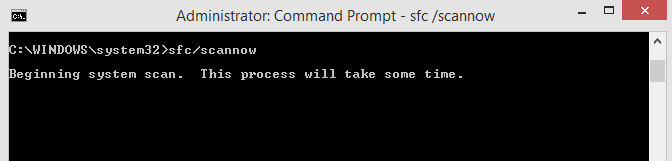
第 3 步:该过程可能需要相当长的时间才能完成。
注意:由于此过程涉及系统文件,因此强烈建议你不要通过最小化命令提示符窗口来运行任何其他程序。
第 4 步:等待该过程完成,然后关闭窗口。
第 5 步:检查应用程序以查看问题是否仍然存在。
如果 SFC 工具无法解决问题,则问题可能出在计算机上安装的 Windows 的磁盘映像中。在大多数情况下,这需要重新安装 Windows,但使用DISM,我们可以修复图像而无需如此冗长的过程。以下是解决此问题的步骤。
第1步:在任务栏的搜索框中键入命令提示符,然后右键单击以管理员身份运行的选项。
第 2 步:在黑白窗口中键入以下命令,然后按 Enter。
DISM.exe /Online /Cleanup-image /Restorehealth
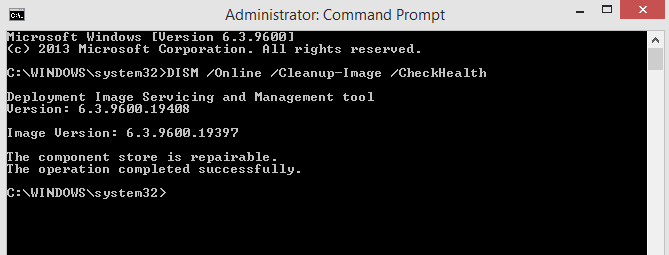
第 3 步:该过程完成后,重新启动系统并尝试执行导致与 .exe 相关的错误的应用程序已停止在 Windows 10 中工作。
修复 7:更新驱动程序
Windows 10 .EXE停止工作的解决办法:我能想到的最终解决方案是更新系统中的驱动程序。驱动程序是可以在操作系统和硬件之间进行通信的小程序。当你执行应用程序时,它首先向操作系统发送有关其硬件要求的消息,然后通过驱动程序将其传达给硬件。
因此,你可以看到始终更新和维护驱动程序至关重要。有两种更新驱动程序的方法:手动和自动方法。手动方法是一个漫长且具有挑战性的过程,需要时间和精力。我会建议你通过使用设备管理器来使用此 Microsoft 默认方法,但使用此方法需要你知道计算机中每个硬件组件的确切型号和版本。一旦你知道了,在互联网上搜索最新的驱动程序,下载并安装它。
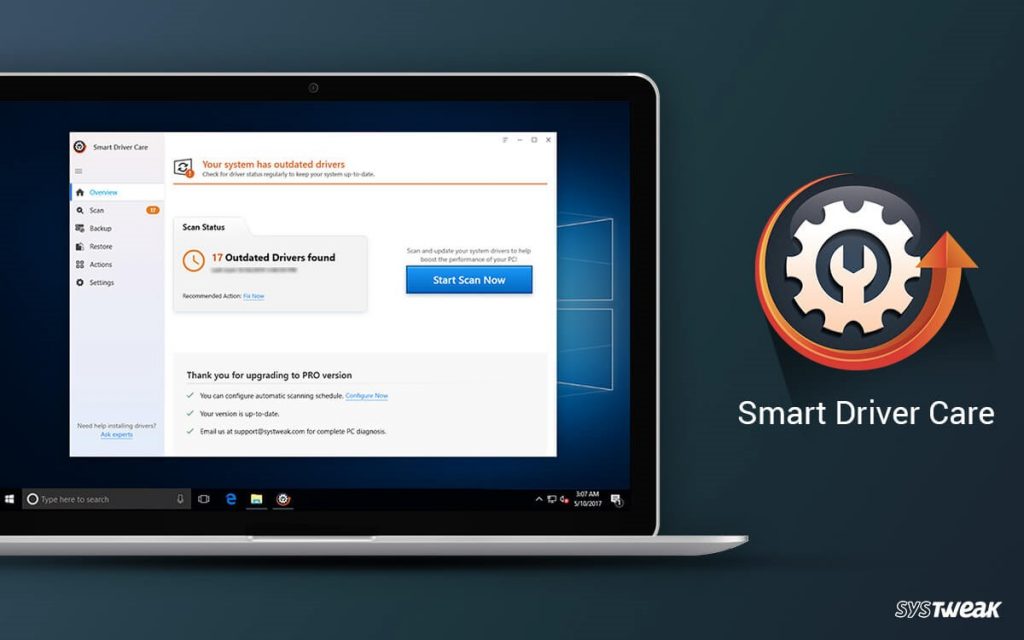
但是,此过程可能需要数天时间,并且无法保证成功。相反,我会推荐自动更新驱动程序的方法,这是我过去几年一直在做的事情。有许多应用程序可以促进这一点,但我更喜欢使用Smart Driver Care,因为它有一些很棒的功能:
更新驱动程序:Smart Driver Care 搜索互联网,更新过时的驱动程序,替换损坏和损坏的驱动程序,并最终在系统中安装丢失的驱动程序。
驱动程序备份:SDC 还会在安装新驱动程序之前备份你的系统驱动程序。此预防程序至关重要,因为如果新驱动程序与你的硬件不兼容,则 SDC 可以恢复以前的工作驱动程序。
软件更新程序:SDC 最不寻常的功能,在其他软件中不可用驱动更新软件事实上,它还可以搜索安装在你计算机中的程序的最新版本并更新它们。
Windows 10 .EXE停止工作修复教程总结
Windows 10 确实是一款出色的操作系统,但这不仅仅来自操作系统本身,还依赖于其他应用程序。Advanced System Optimizer 和 Smart Driver Care 之类的应用程序始终可以确保你的系统永远不会遇到任何错误,例如 .exe 在 Windows 10 中无法运行。如果你遇到错误,请尝试这些解决方案,并让我们知道哪一个在 Windows 10 中有效下面的评论部分。

